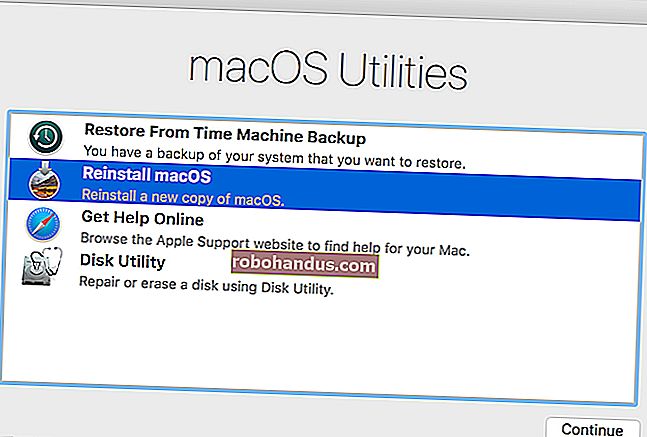كيفية حذف حساب Microsoft الخاص بك بالكامل

إذا كنت تهتم فقط بالعناوين الرئيسية التي تريد Microsoft أن تراقبها ، فستغفر لأنك تعتقد أن Windows 10 قد حقق نجاحًا عالميًا. حتى الآن ، تم تثبيت أحدث نظام تشغيل من Redmond على حوالي 72 مليون نظام حول العالم ، وفي الغالب ، قوبل بردود فعل إيجابية للغاية من كل من الصحافة والجمهور. ولكن ماذا لو كانت انتهاكات الخصوصية العديدة لنظام التشغيل Windows 10 وقائمة ابدأ المزعجة والتطبيقات الزائفة أكثر من اللازم بالنسبة لك؟
يمكن أن يكون حذف حساب Microsoft الخاص بك طريقة رائعة لضمان عدم استخدام الشركة لأي من بياناتك دون موافقتك ، مع إزالة نفسك أيضًا من قاعدة بيانات Windows بحيث لا يمكن جمع أي معلومات بواسطة مصدر جهة خارجية غير معتمد أثناء عدم وجودك. ر تبحث.
حذف الحساب محليًا
تتمثل الخطوة الأولى في هذه العملية في إزالة حساب Microsoft من جهازك المحلي.

للقيام بذلك ، ابدأ بإدخال الإعدادات الخاصة بك ، والنقر فوق قسم "الحسابات".

بمجرد الوصول إلى هنا ، يمكنك العثور على خيار إزالة حساب Microsoft أسفل علامة التبويب "حسابك" المميزة هنا.

ذات صلة: كيفية إنشاء حساب مستخدم محلي جديد في نظام التشغيل Windows 10
لاحظ أنه إذا قمت بتسجيل الدخول حاليًا على حساب Microsoft الذي تريد حذفه ، فلن تتمكن من إزالته بينما لا تزال قيد تسجيل الدخول على نفس الحساب. ستحتاج إما إلى إنشاء حساب محلي منفصل وإعادة تسجيل الدخول من هناك ، أو ببساطة مسح تثبيت Windows 10 تمامًا إذا كان هذا هو المسار الذي تختاره بدلاً من ذلك.

بعد أن تقوم بتسجيل الدخول إلى حساب منفصل ، حدد الحساب الذي تنوي حذفه ، واختر خيار "إزالة" بمجرد ظهوره.

لا تتسرع كثيرًا ، فلا يزال هناك خطوة واحدة متبقية لمسح الحساب من على وجه الإنترنت.
فرك الحساب من موقع Microsoft على الويب
حتى بعد حذف حساب Microsoft الخاص بك من الكمبيوتر المحلي ، ستظل جميع بياناته والمعلومات الشخصية المخزنة بداخله محفوظة على خوادم Microsoft الخاصة. للتخلص منه تمامًا ، ستحتاج إلى استخدام الأداة على موقع Microsoft نفسه.
ذات صلة: كيفية إعداد وتكوين حسابات المستخدمين على نظام التشغيل Windows 10
ملاحظة ، قبل حذف الحساب تمامًا ، تأكد من إفراغ محفظتك الرقمية من متجر Windows ، وإلغاء أي اشتراكات قد تكون مرتبطة بالحساب ، وعمل نسخة احتياطية من أي مستندات أو صور أو بيانات شخصية تريد حفظها على محرك أقراص ثابت منفصل عن محرك الأقراص المثبت عليه نظام التشغيل. بهذه الطريقة ، يمكنك التأكد من أنه حتى بعد إغلاق الحساب ، سيظل بإمكانك الوصول إلى جميع ملفاتك في حالة احتياجك إليها مرة أخرى في وقت لاحق.

بمجرد اتخاذ جميع هذه الاحتياطات ، انتقل إلى موقع Microsoft على الويب ، وابحث عن صفحة "إغلاق حسابك" عبر هذا الرابط. بعد تحميل هذا ، ستطلب منك الصفحة تسجيل الدخول.

بعد القيام بذلك ، سيتم نقلك إلى الصفحة التالية ، والتي ستحاول التحقق من هويتك من خلال عنوان بريدك الإلكتروني الاحتياطي أو رقم الهاتف المرتبط.

سيتم إرسال رمز إليك إما من خلال رسالة نصية أو بريد إلكتروني يبدو شيئًا كالتالي:

أدخل الرمز في شريط التحقق ، وبمجرد تمرير هذه الصفحة ، ستجعلك Microsoft تنقر على الكثير من المربعات للتأكد من أنك تفهم تمامًا الآثار المترتبة على إغلاق حسابك.

سوف يضايقونك بتذكيراتهم بالحقائق الواضحة مثل كيف لن تتمكن من تسجيل الدخول إلى الحساب بعد الآن ، وأن جهاز Xbox الخاص بك "قد لا يعمل بالطريقة التي تتوقعها" ، وأن الوصول إلى بريدك الإلكتروني سيتم إيقافه في Outlook أو Hotmail. سيتعرف أي شخص حاول إيقاف اشتراكه في Xbox Live على رائحة اليأس المألوفة هذه حيث تحاول Microsoft كل الوسائل الضرورية لمنعك من مغادرة العش.

بعد النقر فوق كل هذه العناصر ، سوف تسألك Microsoft عن سبب اختيارك لإزالة الحساب. اذكر السبب ، وانقر على "وضع علامة على الحساب للإغلاق".

ولكن ، في حالة عدم تأكدك تمامًا ، 100٪ من رغبتك حقًا في إغلاق حسابك للأبد ، فإن Microsoft ستفعل لك ميزة إبقاء الحساب مفتوحًا لمدة 60 يومًا أخرى ؛ فقط في حال استجمعتم الشجاعة للعودة.
منذ إطلاق نظام التشغيل Windows 10 ، بدأ المزيد والمزيد من المستخدمين في إدراك أن مجرد امتلاك حساب Microsoft عبر الإنترنت قد يفتح لك كل أنواع مشاكل الخصوصية التي لم تكن لتتوقعها أبدًا.
إذا كنت تقدر إبقاء معلوماتك بعيدًا عن أيدي Big-M ، فإن حذف حسابك لدى الشركة تمامًا هو الطريقة الوحيدة للتأكد من عدم استخدام بياناتك لأي شيء آخر غير سجلاتك الشخصية.